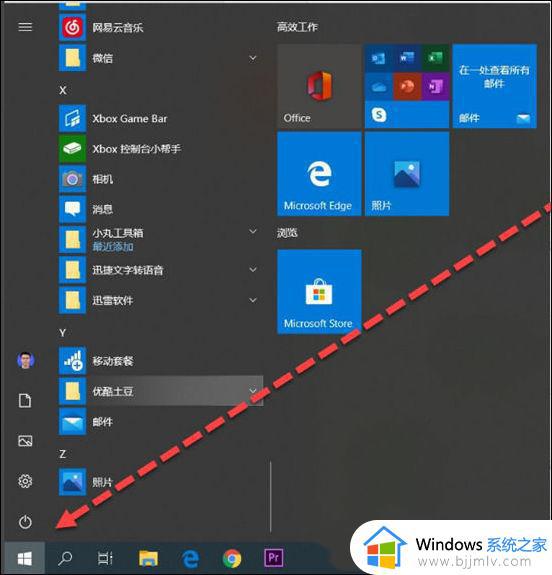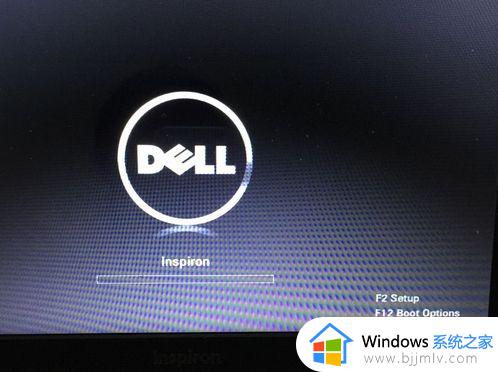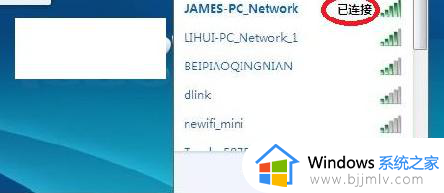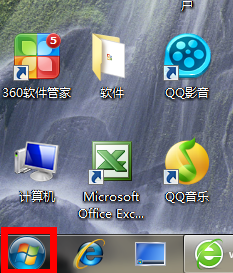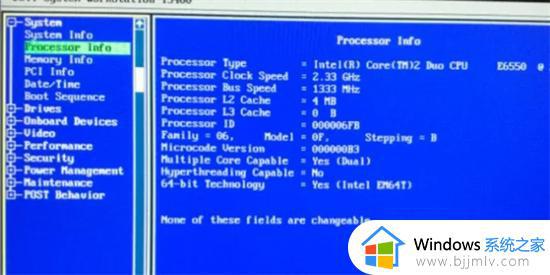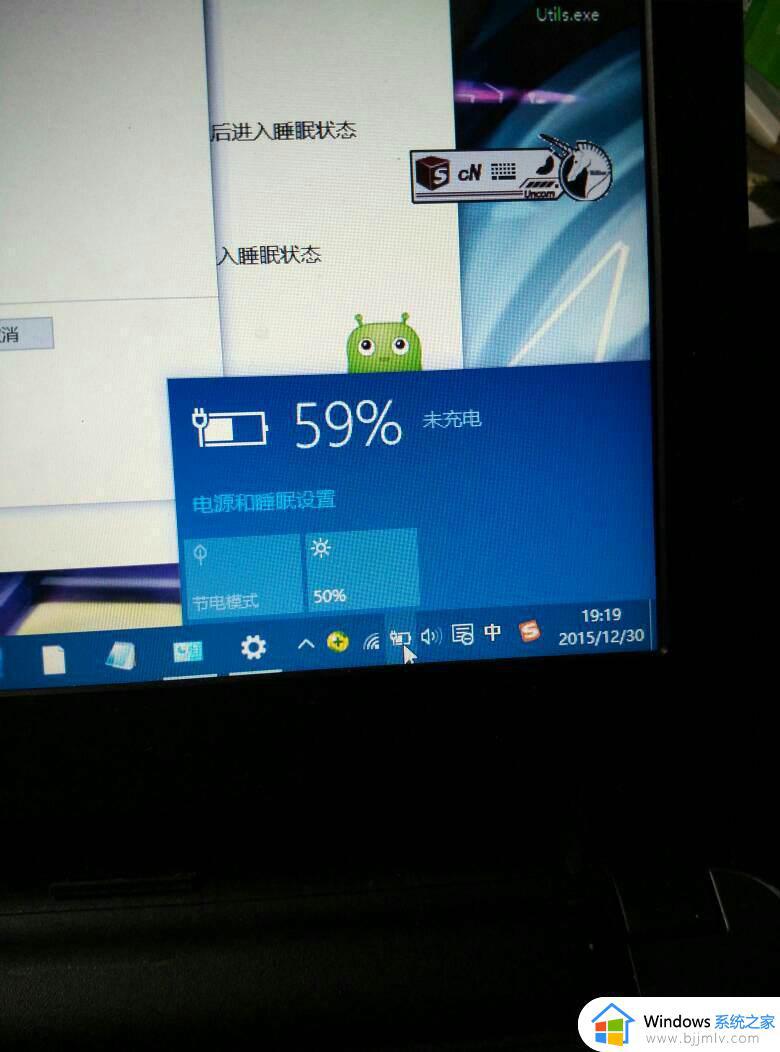戴尔笔记本怎么换屏保壁纸 戴尔笔记本电脑屏保壁纸如何更换
更新时间:2023-09-30 11:34:00作者:run
戴尔笔记本作为一款广受欢迎的电脑品牌,其个性化的功能备受用户青睐,其中,更换屏保壁纸是让用户个性化自己电脑的一种方式。那么戴尔笔记本怎么换屏保壁纸呢?下面我们将介绍_戴尔笔记本电脑屏保壁纸如何更换,帮助用户轻松实现屏保壁纸的更换。
具体方法如下:
1、首先,右击桌面空白处,选择个性化。
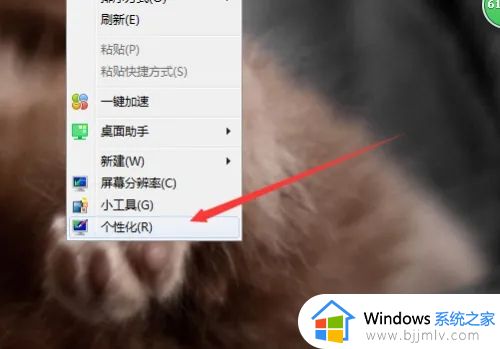
2、然后,选择屏幕保护程序。
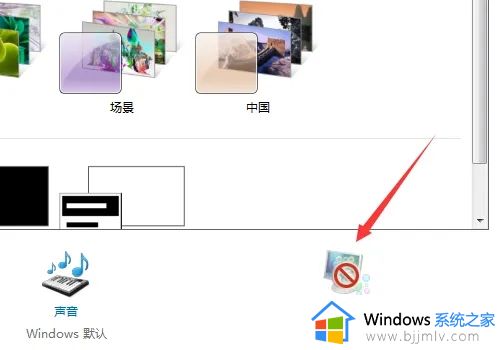
3、之后,如下图操作,选择屏幕保护。
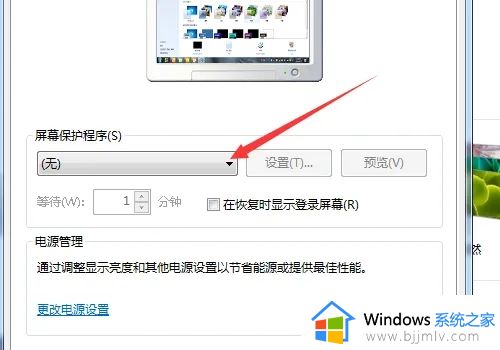
4、可以设置成想要的,也可以设置图片,选择图片。
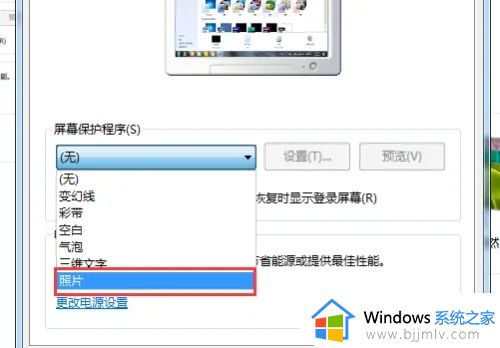
5、选好以后,继续设置播放速度等等。
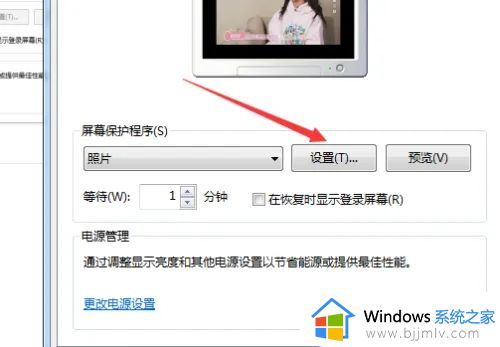
6、然后就确定,屏幕保护就设置好了。
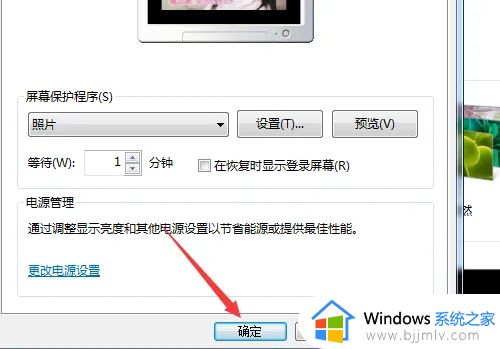
以上就是戴尔笔记本怎么换屏保壁纸的所有内容,如果还有不清楚的用户,可以参考以上小编的步骤进行操作,希望能对大家有所帮助。